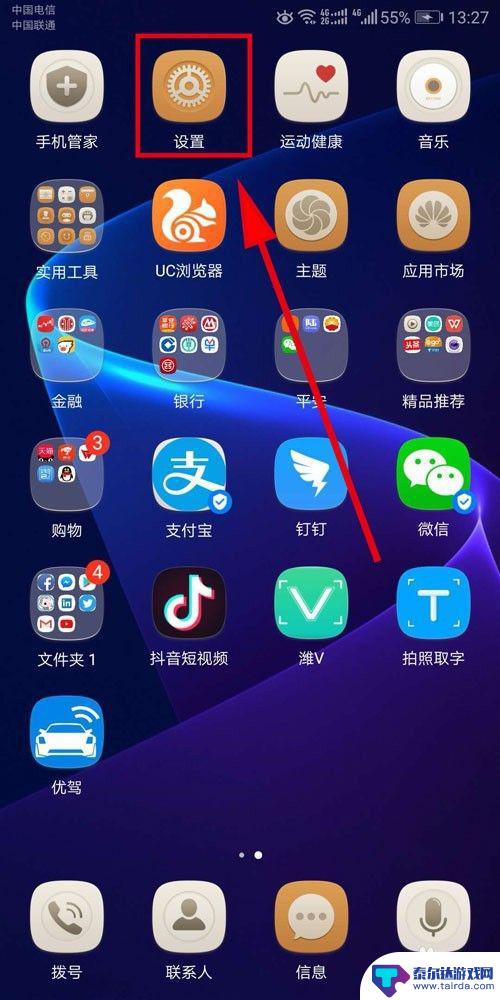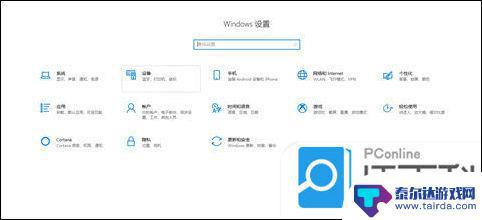苹果手机和电视投屏怎么投屏 怎样使用苹果手机进行屏幕镜像投屏到电视
苹果手机和电视投屏怎么投屏,如今电视已经成为人们日常生活中不可或缺的一部分,有时候我们可能会觉得电视屏幕太小,无法满足我们对于影音娱乐的需求,而幸运的是,苹果手机提供了一种简便而有效的解决方案,即屏幕镜像投屏到电视。通过这一功能,我们可以将手机上的内容实时投射到电视屏幕上,从而享受更大、更清晰的观影体验。苹果手机和电视投屏的具体操作方法是什么呢?下面将为大家详细介绍。
怎样使用苹果手机进行屏幕镜像投屏到电视
方法如下:
1.打开苹果手机进入系统后,点击手机的设置图标进入。

2.进入手机设置列表后,我们点击无线局域网的选项。
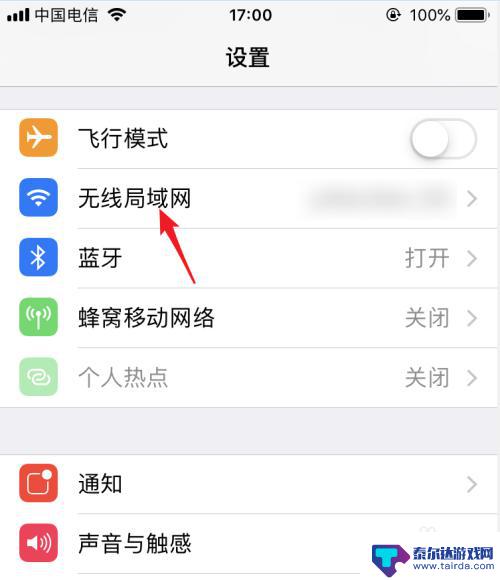
3.点击后在WiFi列表下方,点击与电视连接的WiFi进行连接。使电视和手机处在同一WiFi环境下。
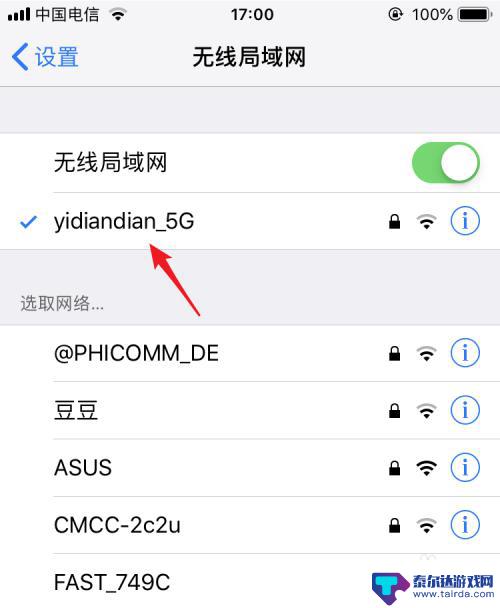
4.打开电视进入后,在电视内找到自带的投屏应用。
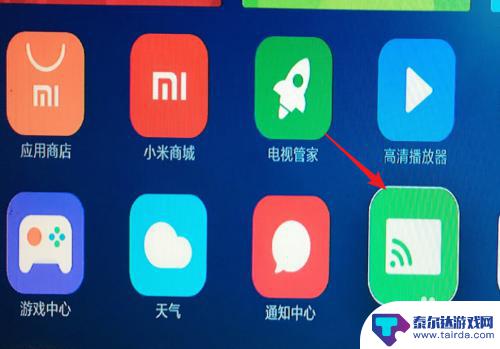
5.点击进入投屏后,我们选择iPhone投屏的选项。
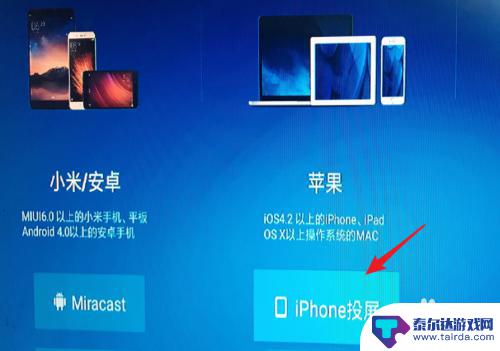
6.在手机端从底部上滑,调出控制中心,点击无线投屏的选项。
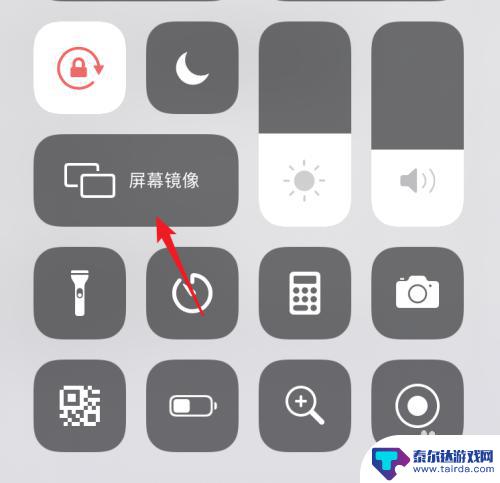
7.点击后在屏幕镜像界面 ,我们选择电视设备进行连接。
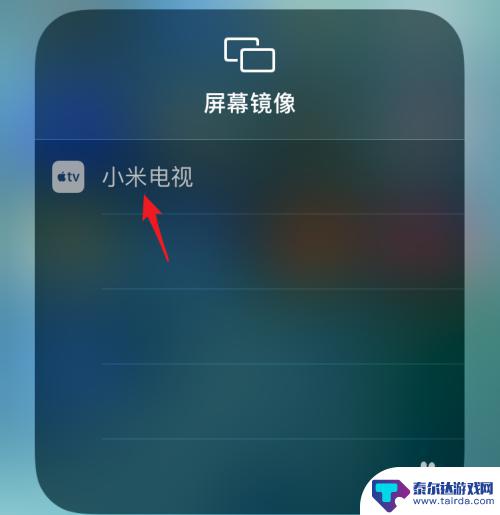
8.点击后,即可连接到电视,这时就可以将屏幕投屏到电视上。
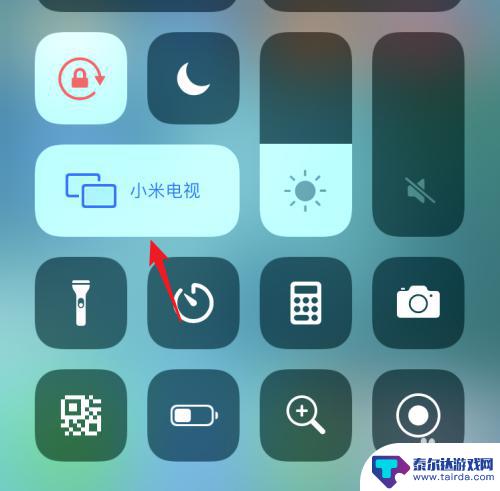
以上是苹果手机和电视如何进行投屏的全部内容,如果您遇到同样的问题,可以参考本文中介绍的步骤进行修复,希望这些步骤能对您有所帮助。
相关教程
-
苹果手机如何联电视投屏 苹果手机如何实现屏幕镜像投屏到电视
苹果手机作为一款备受追捧的智能手机品牌,其投屏功能一直备受用户关注,想要将苹果手机上的内容投射到电视屏幕上,用户可以选择通过AirPlay功能实现屏幕镜像投屏。通过连接同一Wi...
-
怎么投屏到电视苹果 iPhone手机投屏到电视的三种方式
现在越来越多的人喜欢用手机投屏到电视上观看影视内容或者分享照片视频,而苹果 iPhone 手机作为一款高端智能手机,也具备投屏功能,怎么投屏到电视呢?iPhone 手机投屏到电...
-
如何设置苹果手机投屏电脑 苹果手机如何实现屏幕镜像到电脑
在日常生活和工作中,我们经常会遇到需要将手机屏幕投射到电脑上的情况,对于苹果手机用户来说,实现屏幕镜像到电脑可能是一个比较常见的需求。如何设置苹果手机投屏电脑呢?通过一些简单的...
-
华为手机图片投屏到电视上怎么操作 华为手机投屏电视教程
想要在家里享受更加震撼的视听体验吗?华为手机投屏到电视就是一个不错的选择,通过简单的操作,你就可以将华为手机上的精彩图片投射到电视屏幕上,让影像更加清晰,色彩更加鲜艳。不仅如此...
-
迅捷电脑投屏怎么设置手机 手机投屏到电脑的步骤
迅捷电脑投屏怎么设置手机,现在,越来越多的人使用手机进行工作、娱乐、学习等活动,但是屏幕相对较小,不利于多人共享和长时间使用,此时,通过手机投屏到电脑则可以解决这些问题,享受更...
-
苹果手机如何投射电脑 iphone手机如何连接投影电脑屏幕
苹果手机如何投射到电脑屏幕是许多用户关注的一个问题,通过连接投影电脑屏幕,用户可以在更大的屏幕上观看手机内容,方便实用。具体操作方法包括使用AirPlay功能或Lightnin...
-
苹果手机怎么瞬间加速 iPhone反应慢怎么提速
在现代生活中,苹果手机以其流畅的操作体验和出色的性能广受用户喜爱,随着使用时间的增加,许多用户会发现自己的iPhone反应变得迟缓,影响了日常使用的便捷性。为了帮助大家更好地享...
-
苹果各手机分辨率 iPhone12分辨率是多少像素
iPhone 12是苹果公司最新推出的一款智能手机,其分辨率是2532 x 1170像素,这一分辨率使得iPhone 12在显示画面细腻清晰的同时,也能够呈现更加真实的色彩和更...
-
两个苹果手机登陆同一个id怎么关闭同步 两部苹果手机用一个id帐号怎么取消同步
当我们拥有两部苹果手机并且使用相同的Apple ID登陆时,很可能会遇到同步的问题,如果你想关闭两部手机之间的同步,可以通过简单的操作来实现。同样地如果想取消两部手机之间的同步...
-
oppo手机怎么关闭全屏搜索 OPPO手机如何关闭全局搜索
OPPO手机全屏搜索功能在一些情况下可能会给用户带来困扰,例如误触或者不需要全局搜索的场景,如何关闭OPPO手机的全屏搜索功能呢?在使用OPPO手机时,用户可以通过简单的操作来...